
Pixel8系、Pixel7、Pixel7 Pro、Pixel7a、その他の Pixel でも同様の方法で設定できます。
スマートフォン版 Google フォトで、写真をダウンロードする方法を解説します。
スマートフォンで撮影した写真は自分の端末に保存されていますが、パソコンなど他の端末から Google フォトにアップロードした場合は保存されていません。
そのような写真を Instagram などの SNS で使おうと思っても使う事ができません。まず Google フォトからスマートフォンに写真をダウンロードする必要があります。
写真を1枚ずつダウンロードする方法

アプリ一覧から Google フォトを開きます。
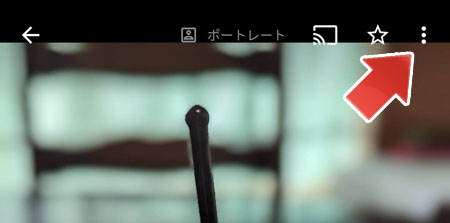
ダウンロードしたい写真を開いて、画面右上の「︙」ボタンをタップします。
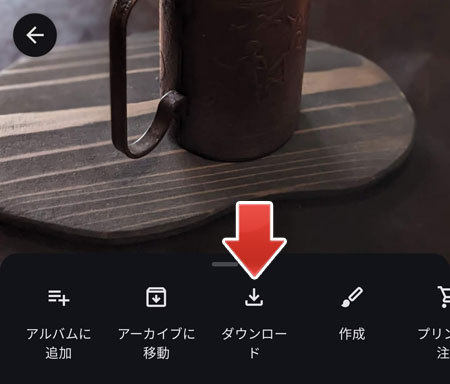
下部に表示されるメニューから、ダウンロードボタンをタップします。
これで写真がスマートフォンに保存されます。
すべての写真を一括ダウンロードする方法
Google フォトにアップロードされた写真をすべてダウンロードする方法もあります。
すべてダウンロードしても、Google フォトの写真が削除されるわけではありません。
まずは Google Takeout にアクセスします。
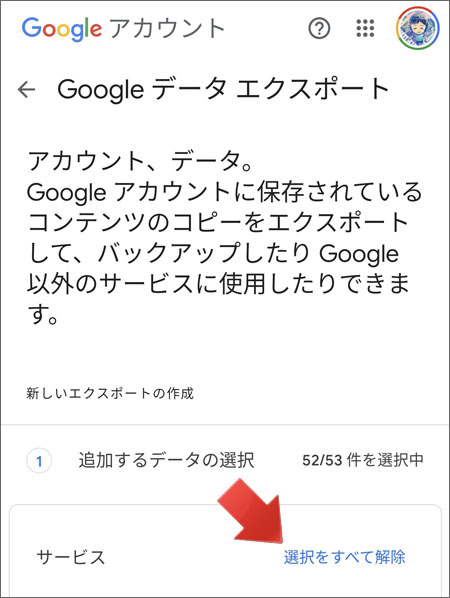
Google フォト以外の余計なデータもダウンロードされてしまうので、選択をすべて解除をタップします。
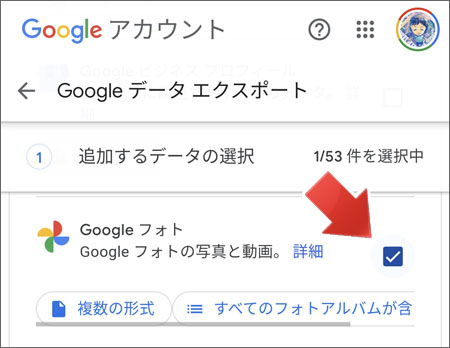
Google フォトのチェックボックスをオン☑にします。
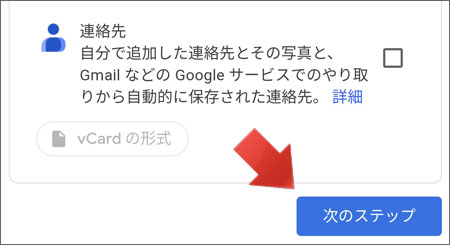
下の方へスクロールして、次のステップボタンをタップします。
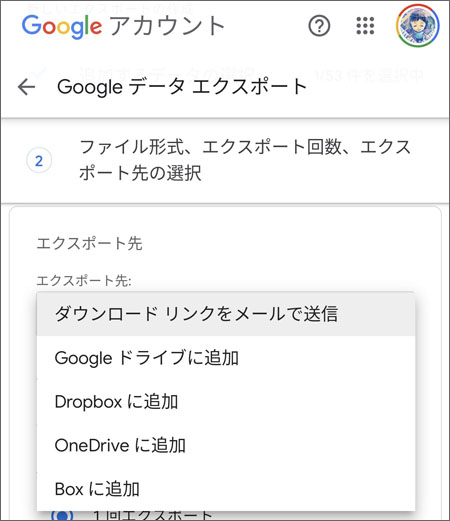
ダウンロードする写真の保存先を選択します。
Google ドライブに保存しては Google アカウントの容量を消費してしまうので、リンクをメールで送信がおすすめです。
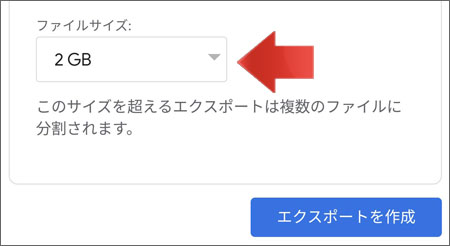
ファイルサイズを選択します。
ここで設定したファイルサイズで分割されてダウンロードされます。
設定したら、エクスポートを作成ボタンをタップします。
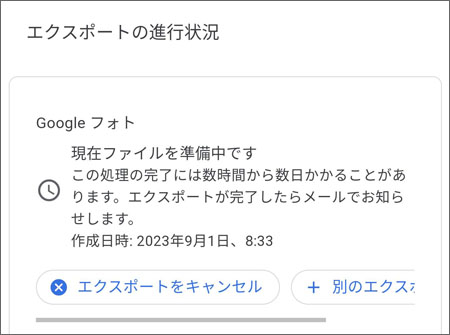
ダウンロードの準備にしばらく時間がかかります。
準備が整い次第、メールにて通知が届きます。
関連記事
Google フォトの同期を停止するには?